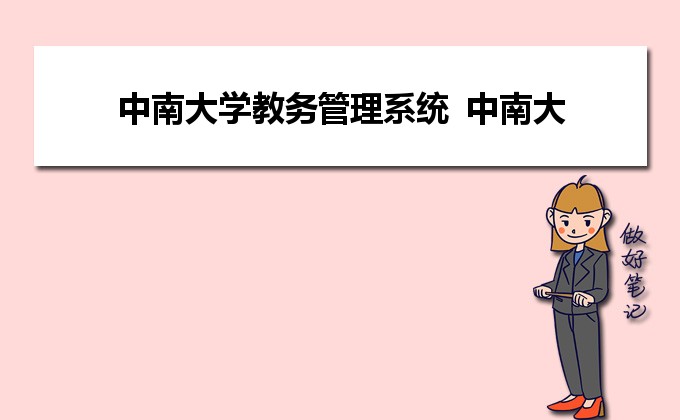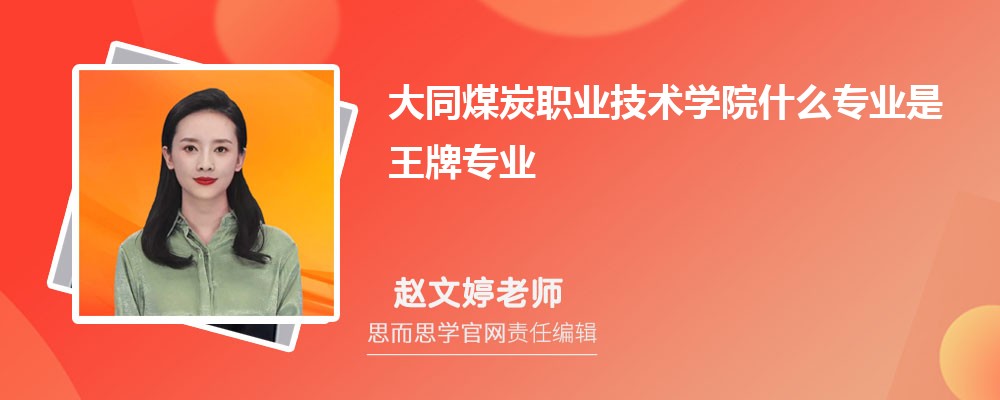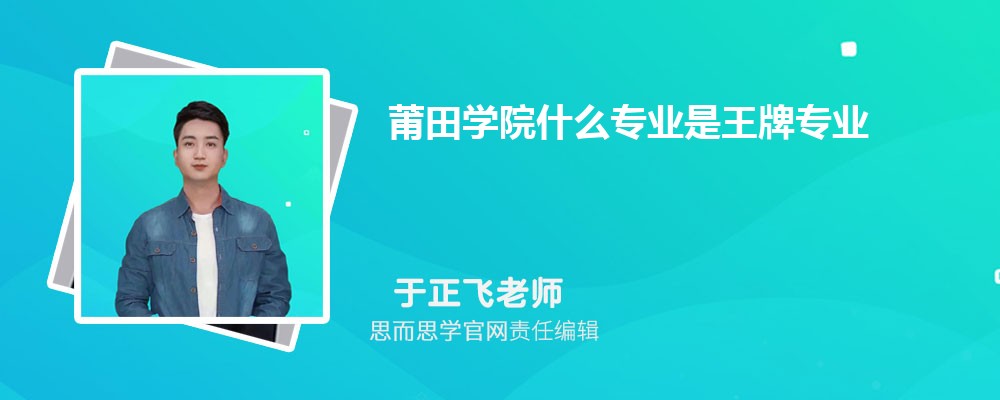中南大學教育網絡管理系統(一)
湖南第一師范學院教務網絡管理系統入口:http://jwgltmp.hnfnu.edu.cn/
第一步:選擇“周次/節次”
點擊“教務運行----日常運行管理----教室借用申請”,根據實際需要,輸入“周次”、“連上節次”,下拉選定“星期”,其中“周次”和“連上節次”為必填項(“連上節次”可輸入范圍為:2、3、4、5、8、10、12);點擊“查詢”,系統會將周次內空閑的節次都查詢出來,雙擊其中需要借用教室的節次即可。如下圖:
第二步:選擇教室
在第一步完成之后,根據實際需要選擇需借用教室所在的“校區、教學樓、教室類型、容量范圍”等條件(其中“校區”為必選項,其它的為可選項),點擊“查詢”,系統將列出滿足條件的所有空閑教室。如下圖:
查詢出空閑教室后,可以單個借用教室或者批量借用教室。
1. 單個借用教室的方式:選中某個借用的教室進行雙擊,教室將會進入到已借教室欄中去,如下圖:
2. 批量借用教室的方式:“多選方式”可以勾選所需教室前面的勾選框,“全選方式”可通過勾上“選中”按鈕下方的全選框,選中所有的教室,點擊“選中”按鈕,系統將把選中的教室都移到右側的已借教室欄中。
多選方式:
全選方式:
第三步:刪除借用教室
如需更改已選教室,可以將選中的教室刪除,這樣所選教室又會回到左側的空閑教室欄。 單個刪除:點擊選中教室后方的刪除按鈕即可。如下圖:
批量刪除:批量選中或全選中已借教室前面的勾選框,點擊批量“刪除”按鈕即可。如下圖:
第四步:保存借用教室
當需借用的教室全部選中之后,需要完善借用教室的相關信息,其中每個選項帶“”的為必填項,完善信息之后,點擊“保存”按鈕,教室借用申請成功完成。
第五步:查看成功借用的教室
教室借用完成,并且審核通過后,有2種方式查看成功借用的教室。
1. 免登陸查詢方式:將鼠標指向系統登錄界面“各類課表查詢”,單擊“教室借用日志”功能模塊,根據實際情況選擇查詢條件,點擊“查詢”按鈕即可查看到成功借用的教室。如下圖:
2. 登錄系統查詢方式:點擊“教務運行?日常運行管理?教室借用日志”,進入到“教室借用日志”查詢界面,根據實際情況選擇查詢條件后點擊“查詢”按鈕即可查看到成功借用的教室。
注:(通知來源:
中南大學教育網絡管理系統(三)
中南大學神奇的教務網絡管理系統使用指南
登陸后,看到左側框有:
【一】 點擊網上選課,選選修課(選專業課也類似):
【二】查看、打印課表方式: 登錄教務管理系統后左側中點擊“教學安排” 會出現
點擊 教學安排表
選擇格式一后點擊檢索或者打印即可
【三】首頁:
點擊右下角 “返回首頁”
點擊 等多教務動態,可看到官方發的很多通知~
在右下角點擊“上課時間”可得知我們的時間安排
點擊右下角
教學安排
看課程課表,不知道為什么我看不了„„大概是系統的問題„„
點擊教室課表:
點擊全校性選修課表就會有:
中南大學教育網絡管理系統(四)
成績排名操作文擋 - 中南大學教務網絡管理系統
成績排名操作文擋
一、打開IE瀏覽器:輸入csujwc.its.csuj.edu.cn,輸入自己的工號和密碼。
二、選擇學生成績→成績分析→學生成績排名[有效],進入到成績排名界面。
三、選擇年級、院系、專業、學年、學期,設置排名的課程范圍(如:學期,學年,入學以來,課程類別),選擇“選定課程/環節”。檢索出待排名的課程。
四、選擇“設置排名”,選擇“設置排名”,彈出網頁對話框,將左邊的列名“加權平均成績”雙擊到右邊,保證右邊窗體里只有“加權平均成績”這一列,然后點擊排名。
五、選擇“打印”,即可打印出排名。
湖南第一師范學院教務網絡管理系統入口:http://jwgltmp.hnfnu.edu.cn/